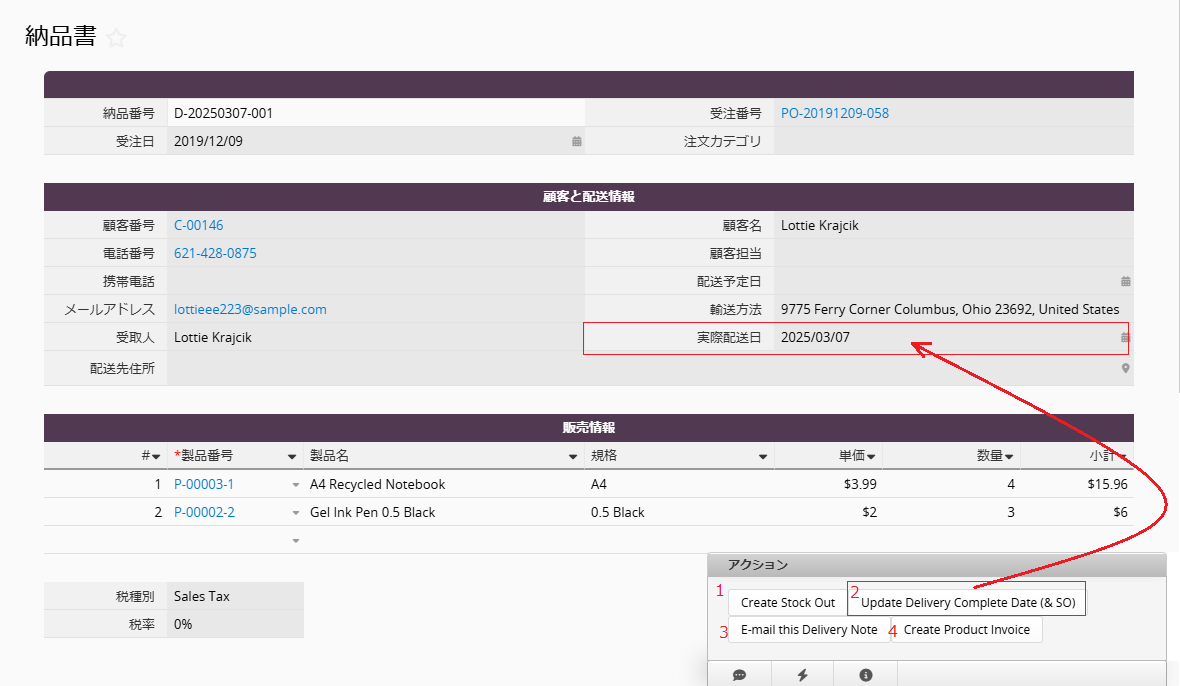購買や在庫のデータを管理するのに、まだエクセルを使っていますか?もしそうなら、計算式が常にエラーを起こしていませんか?整理されていないファイルばかりで、作業が滞っていませんか?
現在、柔軟性のあるデータベースソフトをお探しかもしれませんが、市販のものは複雑すぎてニーズに合わないかもしれません。また、他の人に開発してもらうと調整が大変です。お客様の業種やワークフローに対応できる柔軟なアプリケーションをお探しなら、Ragicの販売注文、購買、在庫管理テンプレートをお試しください。
Ragic の 受注・購買・在庫管理テンプレートは、受発注管理、購買管理、在庫管理の3つのテンプレートから構成されています。これらのうち1つの機能のみが必要な場合は、個別にインストールすることも可能です。
Ragicアカウントをお持ちでない場合は、こちらをクリックして受注管理テンプレートをインストールするか、こちらをクリックして受注管理、購買、在庫管理のフルテンプレートをインストールしてください。すでにRagicをご利用の場合は、テンプレートリストのテンプレートセットカテゴリーで購買、販売、在庫(PSI)モジュールを見つけてダウンロードしてください。
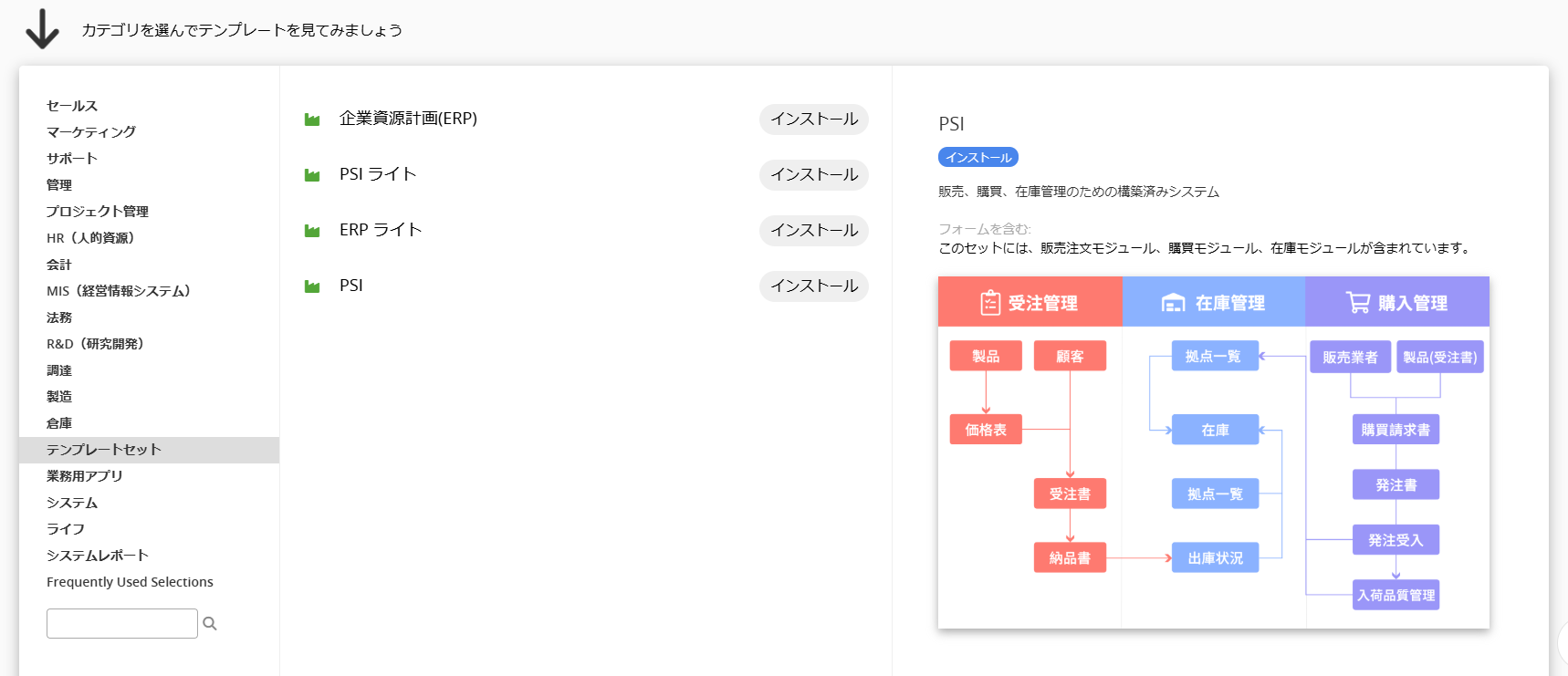
Ragicの販売注文管理テンプレートを使用すると、顧客、価格表、受注書のデータを効率的に管理することができます。シート間のリンク関係は、受注書を作成する際に顧客と商品(価格)を直接選択できるように設計されています。データベースでは、いつでも注文のフィルタリングや 状態確認ができるだけでなく、受注を直接納品書に変換することができるため、納品書情報を手入力する無駄な時間を省くことができます。必要であれば、Ragicは自動的に顧客にEメール通知を送信する機能も提供します。受注に関するすべての手続きは、データベース内で直接行うことができます。
受注管理テンプレートのご利用の流れは下記をご参照ください。
受注管理テンプレートは、主に顧客データ、価格表データ、顧客からの注文後の出荷プロセスを管理するために使用されます。2つの商品シート(商品と価格表)、1つの顧客シート、そして受注プロセスを管理する2つのシート(受注書と納品書)の合計5つのシートがあります。
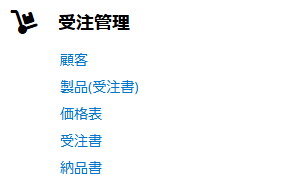
データは以下の順序で入力する必要があります:
製品(受注書)と価格表 →(顧客) →受注書→納品書 →(出荷)
受注管理テンプレートの商品は2つのレベルに分かれています。一つは商品を中心とした「製品」、もう一つは商品の価格を中心とした「価格表」です。(例えば、1つの商品に3つの価格がある場合、商品情報のレコードが1つ、商品価格のレコードが3つ存在することになります)。
「商品(受注書)」シート、「在庫管理」テンプレートの「在庫」、「購買」テンプレートの「 製品(購買)」はマルチバージョンシートで、同じデータソースを共有しています。つまり、「商品(受注書)」シートに新しい商品を追加すると、その商品は「在庫」シートと「製品(購買)」シートにも表示されます。
なお、「在庫」シートや「製品(購買)」シートにデータを追加する際は、「カテゴリー」として「Sales products(販売商品)」を選択してください。そうすることで、データは製品(受注書)シートに表示されます。商品を直接製品(受注書)シートに追加すると、その商品は自動的にSales products(販売商品)に分類されます!
独自のエクセルや CSV ファイルからインポートして商品データを作成する場合は、インポートの高度な設定で「デフォルト値を入力」オプションを選択することを忘れないでください(カテゴリのデフォルトは販売商品です)。
製品番号:システムが自動的に生成するシリアル番号。独自の製品番号を使用したい場合は、データ保存後にこのフィールドを変更できます。(製品番号は、製品シート内でユニークな値でなければならないことを忘れないでください)。
カテゴリー:複数選択が可能です。このレコードがこのシートに表示されるには、販売商品が選択されている必要があります。
タイプ: タイプのオプション定義は、メニューの新規オプションを押すことで追加できます。
製品番号: システムが自動的に生成するシリアル番号。独自の製品番号を使用したい場合は、データ保存後にこのフィールドを変更できます。(製品番号は、製品シート内で独特値でなければならないことを忘れないでください)。
カテゴリー:複数選択が可能です。このレコードがこのシートに表示されるには、Sales products(販売商品)が選択されている必要があります。
タイプ:タイプの種類は、メニューの「オプションの追加」を押すことで追加できます。
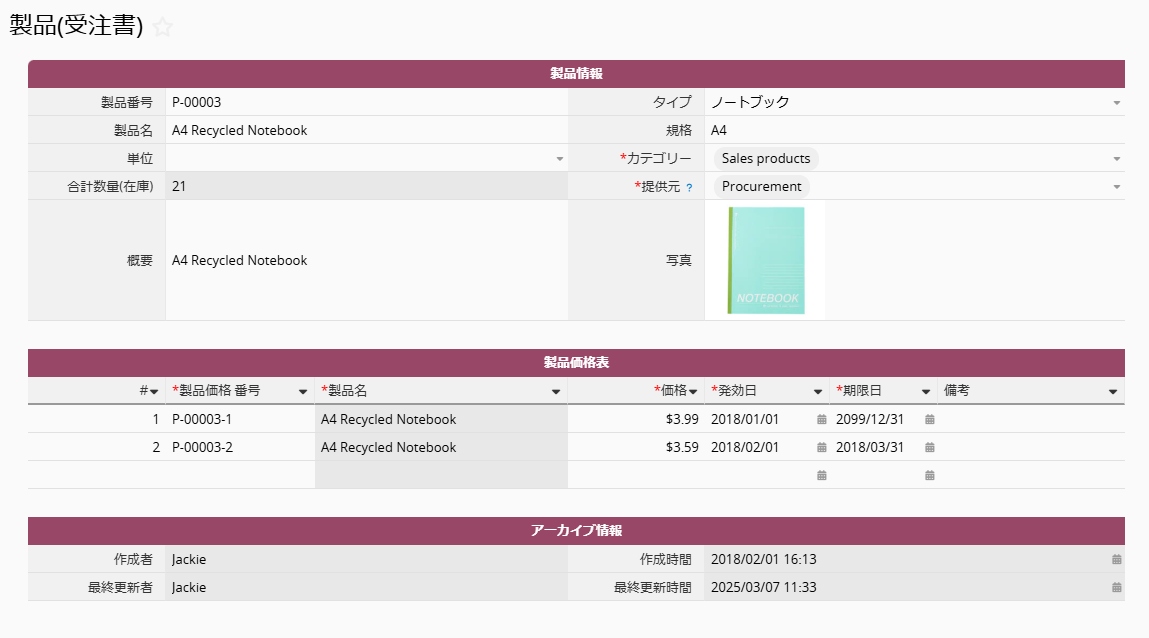
このシートには、商品の価格を管理する子テーブルがあり、商品ごとに複数の価格を設定することができます。
製品価格番号の現在の値は 「商品番号-価格番号 」です。このフィールドの値は数式によって自動的に入力され、これが商品価格リストの独特値となります。
異なる名前による混乱を避けるため、製品名のデフォルト値は元の製品名です。現在の数式は商品名を参照し、閲覧のみに設定されています(異なる販売シナリオのために異なる名前が必要な場合は、閲覧のみ属性と数式を削除できます)。
価格を入力したら、価格の 有効期間(発効日と期限日)を確認します。
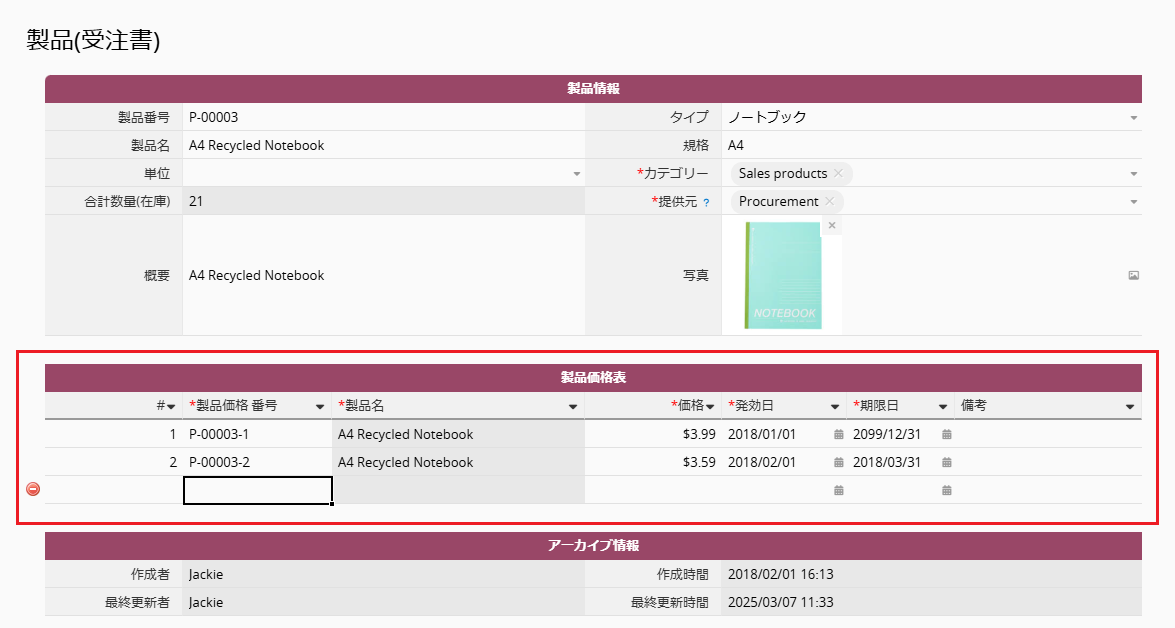
受注書で商品を選択する際、実際に選択されるのは 商品の価格の一つです。デフォルトのフィルターでは、注文日に有効な価格が表示されます。(製品価格 番号を選択した後、商品名、価格、元の製品番号が自動的に読み込まれます)。
商品の複数の価格を記録するために使用されます。受注書で選択された商品は、このシートから選択されます。
設計コンセプトは、商品の価格が一般価格やプロモーション価格などの範囲内で変動する可能性があるという考えに基づいています。子テーブル管理により、商品のすべての価格記録が明確になり、受注書の価格精度を維持することができます。
このシートは、製品(受注)シートの商品価格リスト子テーブルから生成されます。現在、すべてのフィールドは読み取り専用で、値を変更することはできません。商品価格データを追加または修正するには、製品(受注)シートの子テーブル内で行ってください。
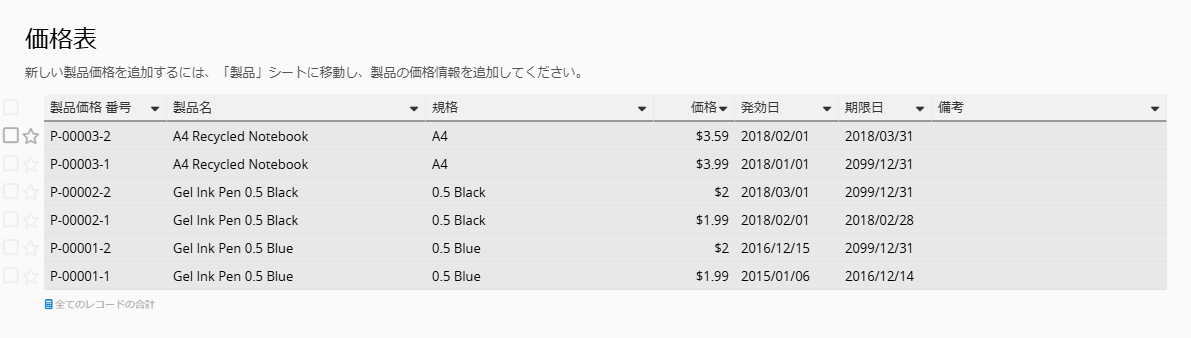
顧客シートは、顧客に関する完全な情報を記録するためのものです。その後、新しい受注書が追加されると、顧客 番号はこのシートのデータから直接選択されます。
顧客番号はシステムで生成されたシリアル番号で、「C-」で始まります。「顧客名」 と 「法人番号」フィールドは独特値である必要があり、このシートでは独特値フィールド(キーフィールド)となります。
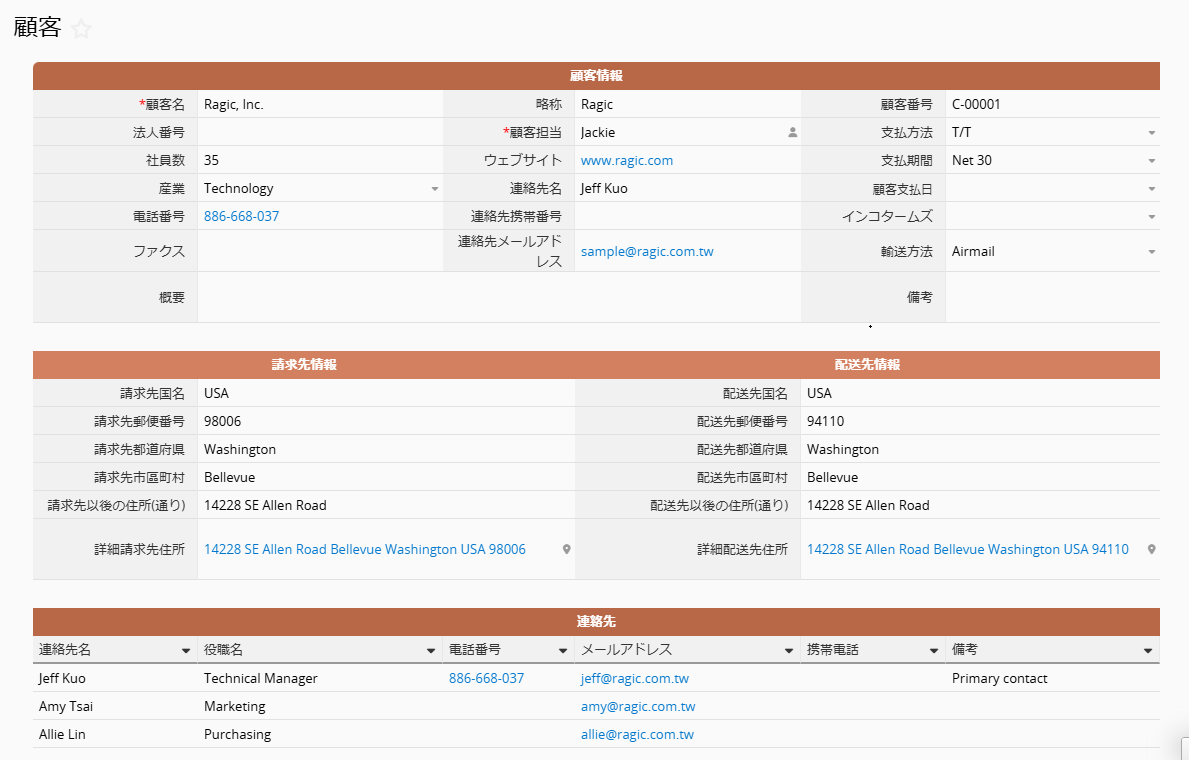
上記の主な連絡先情報を記入するだけでなく、下記の連絡先の子テーブルもあり、複数の連絡先に関する情報を追加することができます。
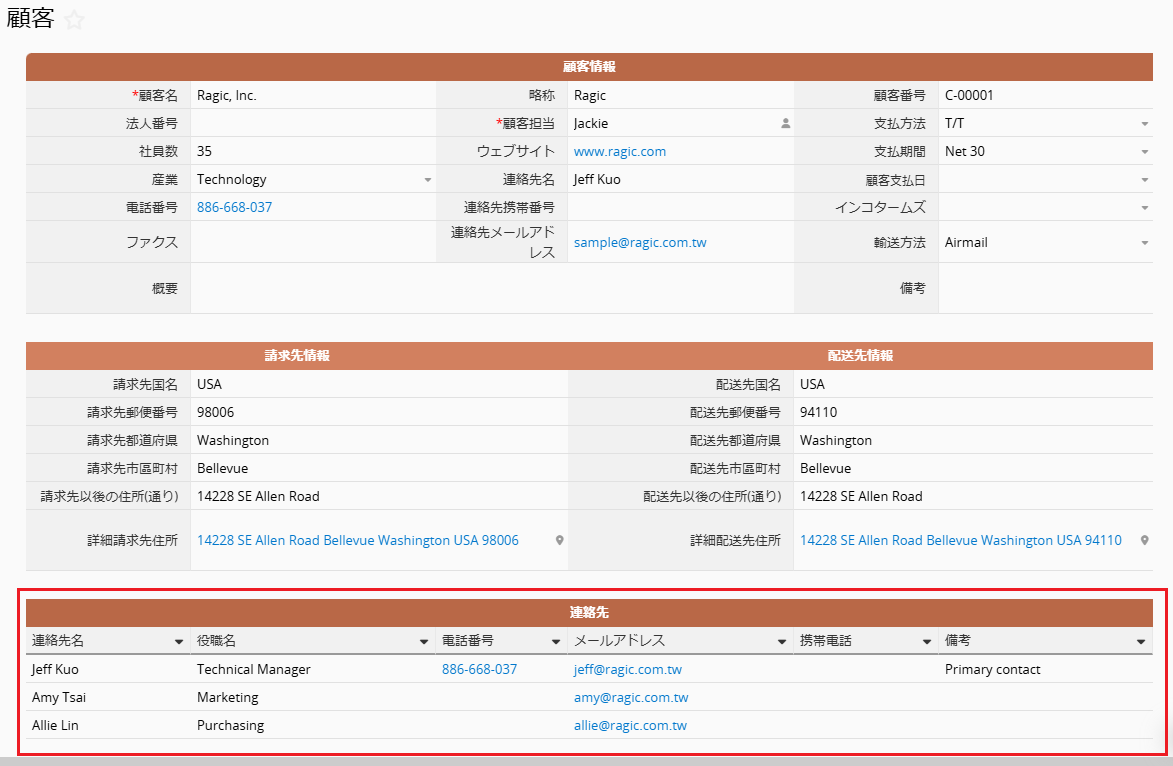
受注書レコードは、顧客関係管理テンプレートの見積書からコンバートして作成することも、受注書シートで直接注文を手動で作成することもできます。
受注データが手動で作成される場合、受注番号は自動生成フィールドであり、作成日付に基づ いて通し番号を生成する。
受注日、注文カテゴリー、状態は、デザインで定義されたデフォルトに基づいており、必要に応じて手動で変更することができます。
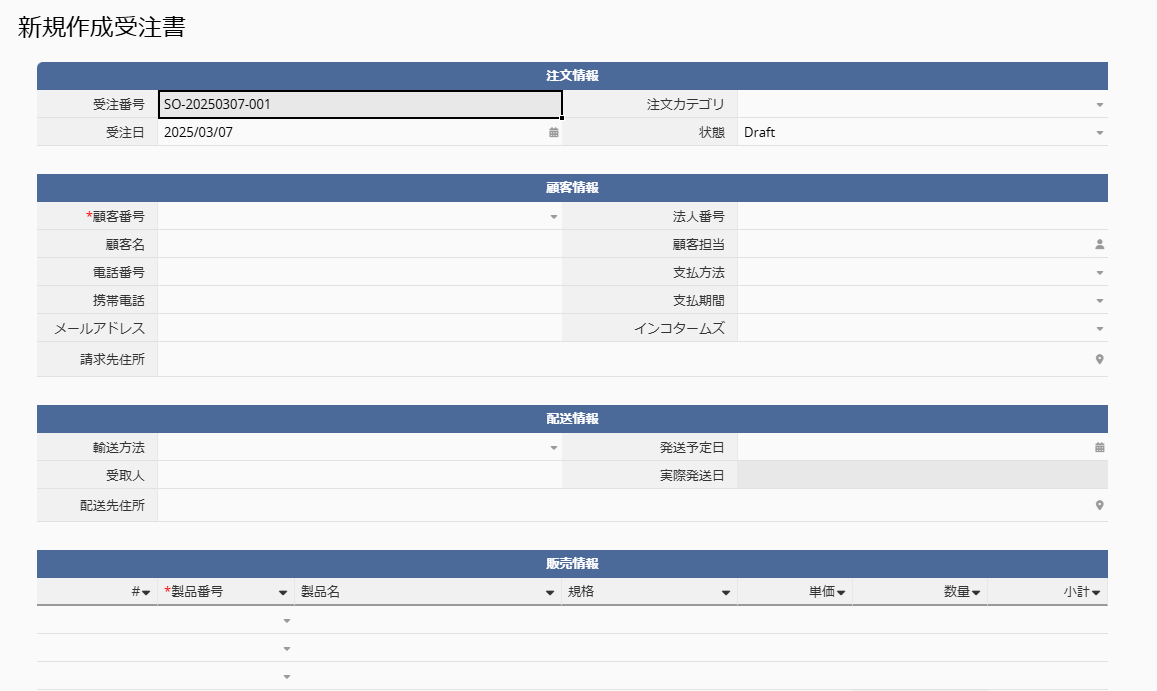
顧客情報に関連するフィールドは、顧客シートにリンクされています。したがって、顧客番号を選択すると、顧客名、法人番号、電話番号などが自動的に入力されます。
顧客が新規で、顧客情報がデータベースに作成されていない場合、選択メニューの右上にある「+新規作成」をクリックすると、「顧客」シートに顧客情報が追加されます。保存後、先ほど編集していた受注書に戻ります。顧客情報に関連するフィールドも自動的に入力されます。
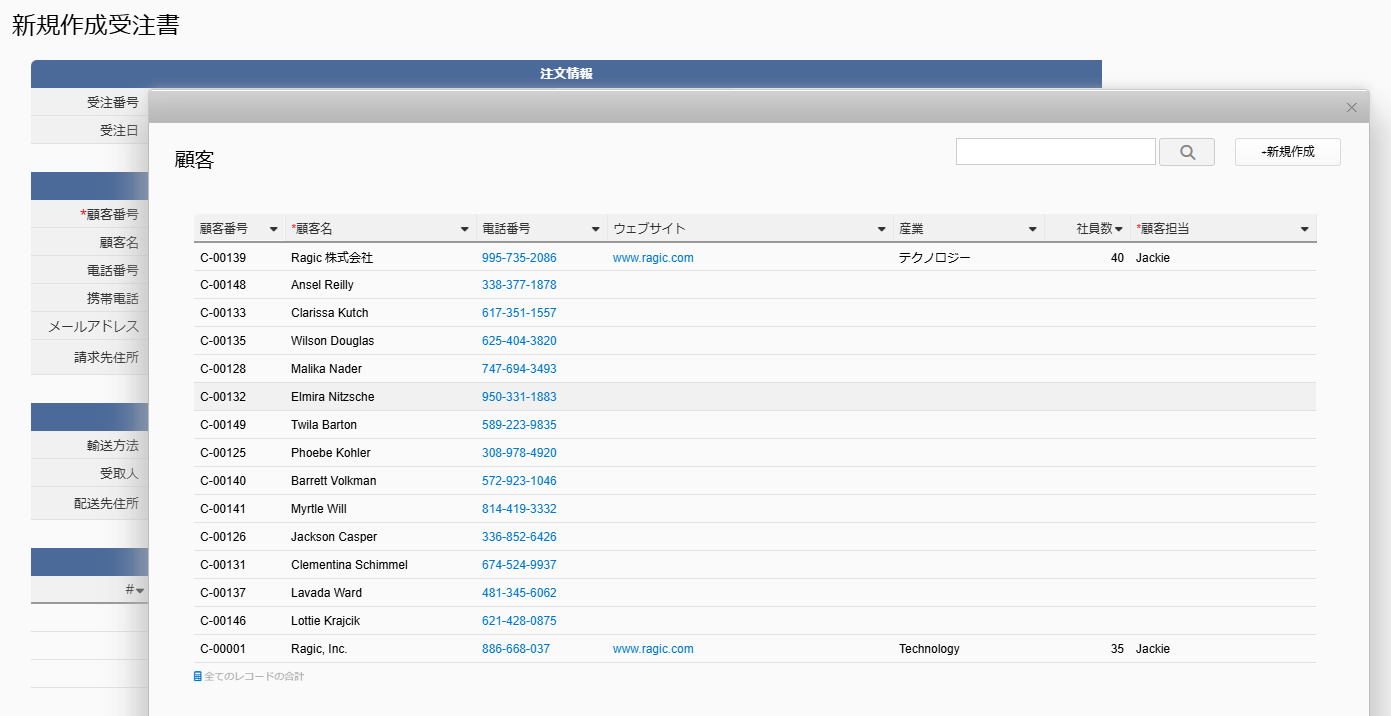
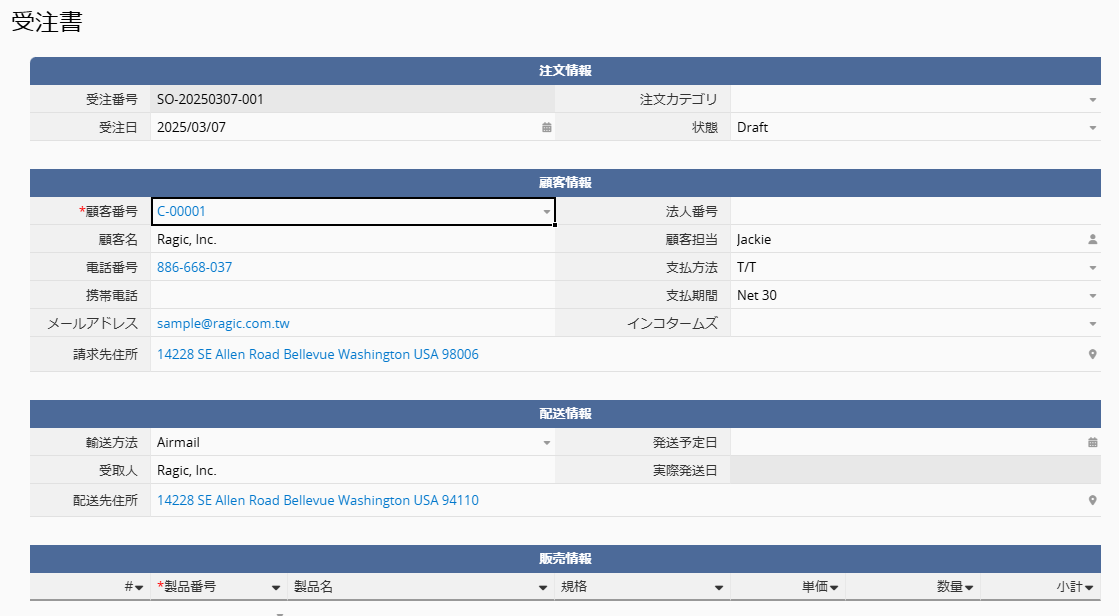
販売情報は子テーブルでデザインされています。その中に複数の販売情報レコードを追加することができます。3つ以上のレコードを追加することは心配しないでください。一度追加すると、システムは子テーブルに行を追加します。
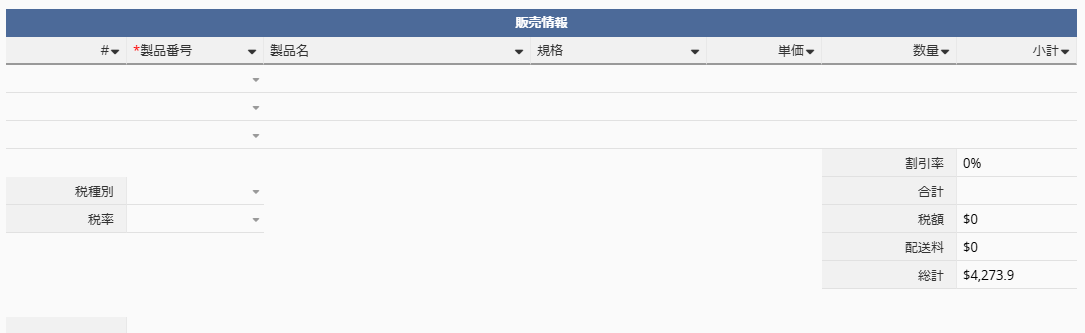
ここでは、製品番号が価格表にリンクされています。ここで製品番号を選択すると、販売注文日に応じて価格リストが表示され、選択肢を絞り込んで適切で効果的な価格を選択することができます。
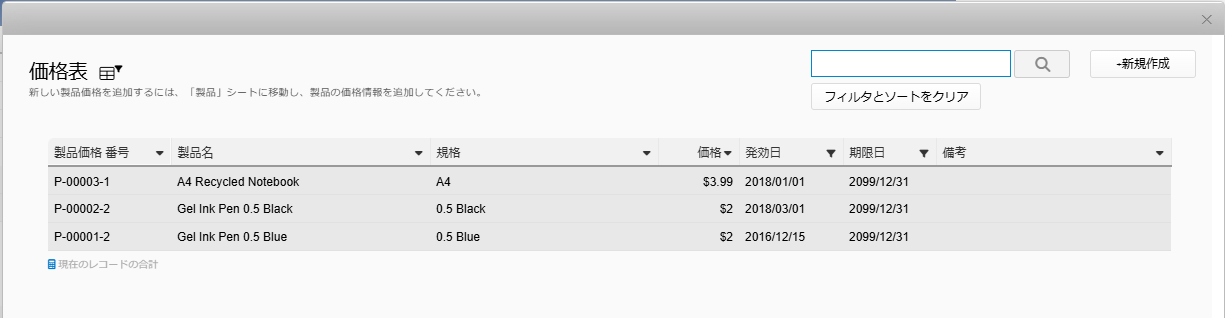
製品番号を選択すると、商品名、単価、元の商品番号(非表示)が自動的に読み込まれます。この時、数量を入力するだけで、自動的に小計が計算されます!
合計は販売情報の小計の総和で、税金は合計*税率です。税率は現在0%に設定されています。この税率は必要に応じて調整することができます。
総計は、(合計+税金) * (1-割引率) + 配送額で、上記のフィールドの値に応じて自動的に計算されます。
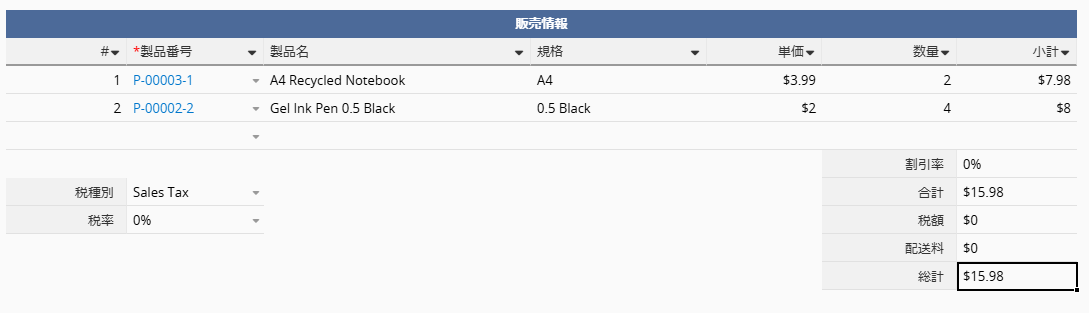
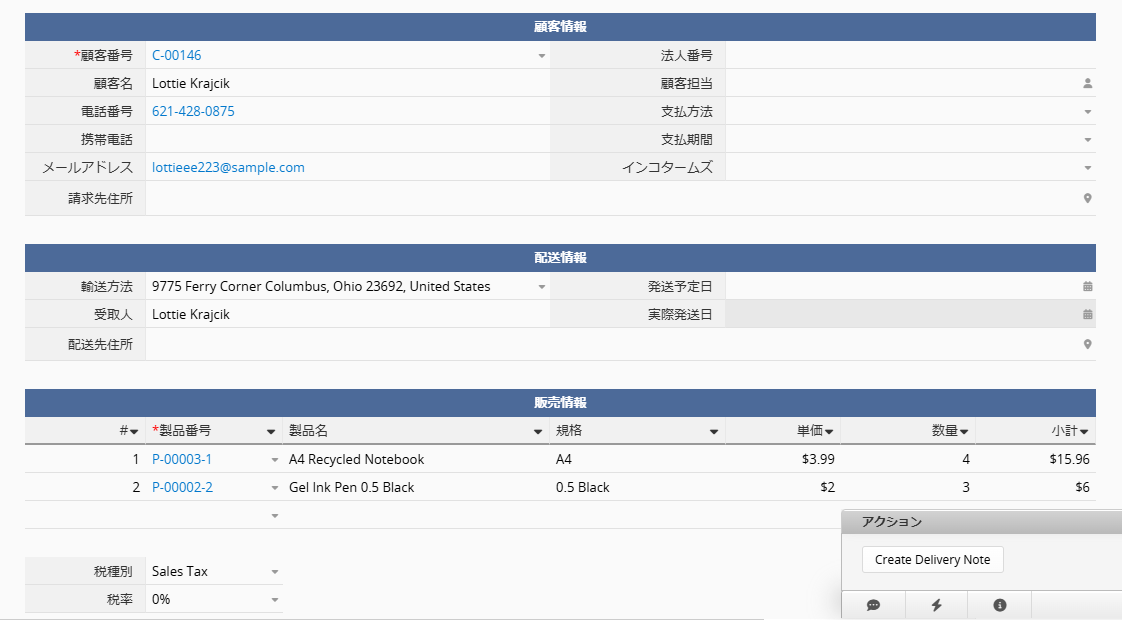
Create Delivery Note(納品書作成)ボタンを押すと、自動的に納品書にレコードが追加されます:
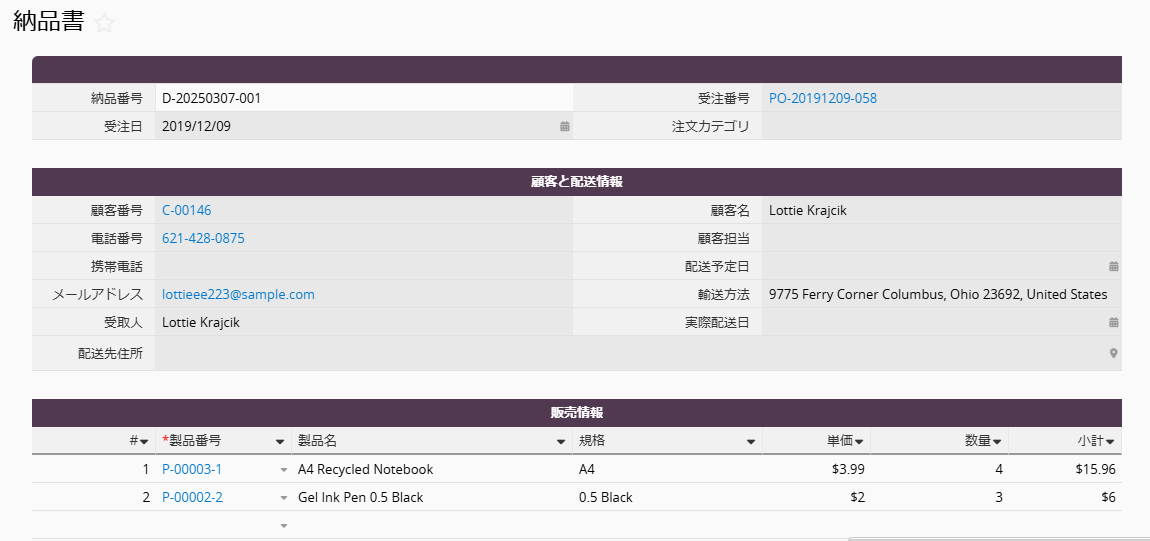
出荷内容に間違いがないことを確認後、以下の手順でアクションボタンをクリックします:
1. Create Stock Out(出荷作成):在庫管理テンプレートがインストールされている必要があります。
2. Update Delivery Complete Date (& SO)配送日更新(&受注書):これは、関連する納品書と元の受注書レコードの実際の納品日を今日の日付に更新します。
3. E-mail this Delivery Note(この納品書をメールで送信): 納品通知をメールで送信します。
(必要に応じてメールの内容をカスタマイズする場合は、こちらの記事を参照してください。)
4. Create Product Invoice(商品請求書を作成):このボタンを実行するには、会計テンプレートをインストールする必要があります。